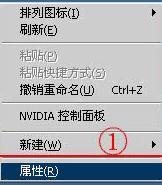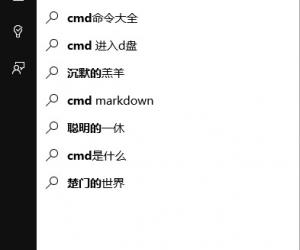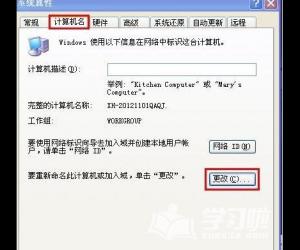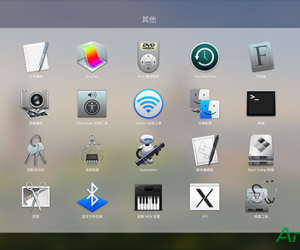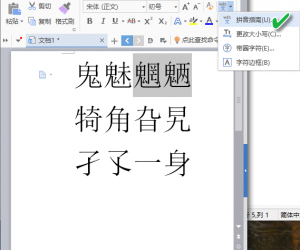如何查看电脑里保存的WIFI密码 电脑无线网络密码查询方法
发布时间:2017-01-20 16:22:17作者:知识屋
如何查看电脑里保存的WIFI密码 电脑无线网络密码查询方法。有时候时间久了,我们很容易忘记电脑的无线网络密码,也就是Wifi密码,当有周边的朋友或者家人新无线设备需要无线上网的时候,我们就要告知其无线网络密码。那么如何查看电脑无线网络密码呢?以下小编为大家介绍两种方法。
方法一:直接查看电脑无线密码
1、点击桌面右下角的无线网络图标,之后即可弹出,目前已经连接上的无线网络名称,我们将鼠标放置其上,然后点击鼠标右键,然后再选择“属性”,如下图所示:
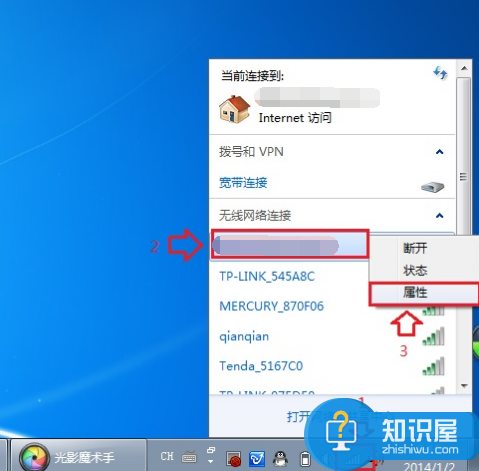
2、之后即可打开电脑无线网络属性,我们在安全选项卡下,勾选上下方的“显示字符”就立刻可以看到“网络安全密钥”也就是电脑无线网络密码了,如下图所示:
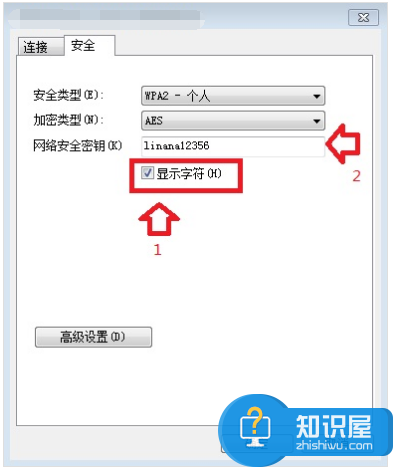
注:以上我们演示的是Win7电脑查看无线网络,本方法仅适合Win7以上系统,对于XP不支持,如果是XP系统,那么参考以下方法。
方法二、进入无线路由器设置查看电脑无线网络密码
1、登录无线路由器管理界面,然后在“无线设置”--“无线安全设置”里边即可看到无线网络密码了,如下图所示:
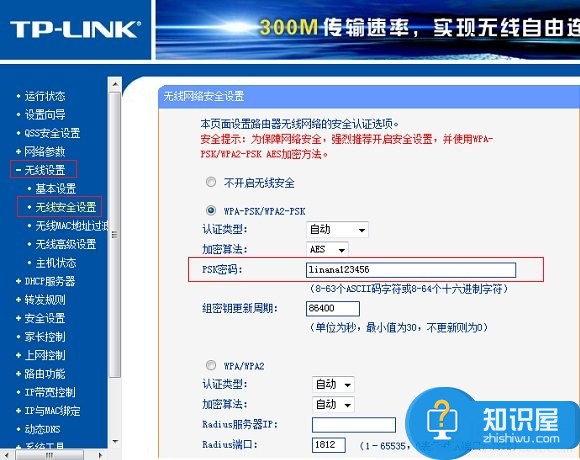
这种查看电脑无线网络密码的方法适合所有操作系统,只要我们可以登录路由器管理界面即可。关于如何查看电脑无线网络密码就为大家介绍到这里,通常也就这两种方法了。
知识阅读
软件推荐
更多 >-
1
 一寸照片的尺寸是多少像素?一寸照片规格排版教程
一寸照片的尺寸是多少像素?一寸照片规格排版教程2016-05-30
-
2
新浪秒拍视频怎么下载?秒拍视频下载的方法教程
-
3
监控怎么安装?网络监控摄像头安装图文教程
-
4
电脑待机时间怎么设置 电脑没多久就进入待机状态
-
5
农行网银K宝密码忘了怎么办?农行网银K宝密码忘了的解决方法
-
6
手机淘宝怎么修改评价 手机淘宝修改评价方法
-
7
支付宝钱包、微信和手机QQ红包怎么用?为手机充话费、淘宝购物、买电影票
-
8
不认识的字怎么查,教你怎样查不认识的字
-
9
如何用QQ音乐下载歌到内存卡里面
-
10
2015年度哪款浏览器好用? 2015年上半年浏览器评测排行榜!